Voit määrittää ja tulostaa verkkokansiossa olevan tiedoston
laitteen kosketuspaneelista.
Vaikka verkkokansiota ei ole rekisteröity, voit käyttää verkkokansiota
näppäilemällä työryhmässä olevan kansion polun suoraan tai viittaamalla
siihen.
Kosketa [Tiedoston palautus]-näppäintä.
Kosketa toimintopaneelissa [Valitse verkkokansiosta tulostettava tiedosto] -näppäintä.
Kosketa toimintopaneelissa [Avaa rekisteröity verkkokansio.]-näppäintä ja kosketa verkkokansiota, jota haluat käyttää.
Jos näyttöön tulee ruutu, jossa kehotetaan antamaan käyttäjänimi ja salasana, tarkista oikeutesi palvelimen pääkäyttäjältä ja anna asianmukainen käyttäjänimi ja salasana.Kosketa tulostettavan tiedoston näppäintä ja kosketa [Vaihda asetukseksi tulostus]-näppäintä toimintopaneelissa.
 tulee näkyviin niiden tiedostojen näppäinten
vasemmalla puolella, jotka voidaan tulostaa.
tulee näkyviin niiden tiedostojen näppäinten
vasemmalla puolella, jotka voidaan tulostaa. näkyy verkkokansiossa olevien kansioiden
näppäinten vasemmalla puolella. Näytä kansio tai kansiossa oleva
tiedosto koskettamalla tätä näppäintä.
näkyy verkkokansiossa olevien kansioiden
näppäinten vasemmalla puolella. Näytä kansio tai kansiossa oleva
tiedosto koskettamalla tätä näppäintä. -näppäintä siirryt yhden kansiotason verran
ylöspäin.
-näppäintä siirryt yhden kansiotason verran
ylöspäin. -näppäintä.
-näppäintä. muuttaaksesi pikkukuvia.
muuttaaksesi pikkukuvia.Valitse tulostusehdot.
Napauta [Aloita]-näppäintä.
Tulostus käynnistyy valitun tiedoston siirron jälkeen.Kosketa [Kansion polun suora syöttö] vaiheessa 3 kohdassa ” Laitteen asetuksissa määritetyssä verkkokansiossa olevan tiedoston tulostaminen”.
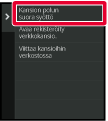
Syötä polku kansioon, käyttäjänimi ja salasana.
Siirry verkkokansioon.Kosketa sen työryhmän näppäintä, jota haluat käyttää vaiheessa 3 / "Laitteen asetuksissa määritetyssä verkkokansiossa olevan tiedoston tulostaminen".
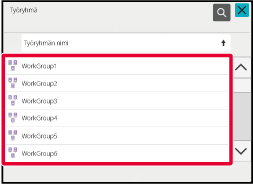
Napauta sen palvelimen tai tietokoneen näppäintä, jota haluat käyttää.
Jos näyttöön tulee ruutu, jossa kehotetaan antamaan käyttäjänimi ja salasana, tarkista oikeutesi palvelimen pääkäyttäjältä ja anna asianmukainen käyttäjänimi ja salasana.Kosketa sen verkkokansion näppäintä, jota haluat käyttää.
Siirry verkkokansioon. -kuvaketta ja etsi työryhmää, palvelinta
tai verkkokansiota avainsanan perusteella. Löydät tiedot tekstin syöttämisestä
kohdasta "
OSOITTEIDEN TALLENTAMINEN KÄYTTÄEN SUORAA SYÖTTÖÄ".
-kuvaketta ja etsi työryhmää, palvelinta
tai verkkokansiota avainsanan perusteella. Löydät tiedot tekstin syöttämisestä
kohdasta "
OSOITTEIDEN TALLENTAMINEN KÄYTTÄEN SUORAA SYÖTTÖÄ". -näppäintä siirryt yhden kansiotason verran
ylöspäin.
-näppäintä siirryt yhden kansiotason verran
ylöspäin. -näppäintä.
-näppäintä.Version 06a / bp70c65_usr_06a_fi